
神奇屏幕转GIF软件v1.0.0.168 官方版下载
 PC下载服务器高速下载
PC下载服务器高速下载
- 评分:★★★☆☆
- 时间:暂无
- 大小:7.86MB

 PC下载服务器高速下载
PC下载服务器高速下载
神奇屏幕转GIF软件官方版是一款十分靠谱和实用的GIF动图制作工具。神奇屏幕转GIF软件官方版给用户朋友带来了简约直观的操作界面,并支持直接从屏幕中抠出GIF动图,同时还可以生成倒叙GIF,非常的有意思。 神奇屏幕转GIF软件软件介绍 神奇屏幕转GIF软件是一款简单、易用、高效的GIF动图制作软件。有了它,您可以轻松将屏幕中的桌面、播放的视频、甚至你的鼠标点击操作、移动轨迹等等全部录制下来,然后软件自动将其转换成GIF动图! 神奇屏幕转GIF软件支持GIF动图循环播放和倒序播放!有时候,倒序播放的GIF动图更加有趣! 相信您的选择,让我们一起将您的屏幕制作成GIF动图 神奇屏幕转GIF软件软件特点 透明内框:采用透明内框的设计,可以轻松捕获你想要的任意界面,不限于视频、桌面,任何可以在屏幕上展示的内容均可制作 设计简单:使用透明内框框住想要的区域,点击开始录制即可 界面清晰:软件右下角显示透明内框的左上角顶点坐标和大小,与录制出来的GIF动图像素大小一致 水印功能:工具 >> 设置中可添加图片水印和文字水印,更有多种详细设置供您选择 鼠标轨迹:工具 >> 设置中可轻松设置鼠标轨迹的捕获效果 GIF设置:可轻松设置GIF是否可以循环播放、是否倒序播放、播放速度调整等 神奇屏幕转GIF软件安装方法 1、在PC下载网下载并解压,双击exe进入安装向导,选择我接受协议点击下一步。 2、默认安装路径为:C:Program Files神奇像素ScreenToGIF,至少需要12.6(MB)的磁盘空间,点击下一步。 3、选择开始菜单文件夹,点击下一步,等待安装好即可。 神奇屏幕转GIF软件使用方法 1. 打开软件之后,拖动软件界面使得红色框完全框住你想录制的区域,如图: 如果红色框太小,可拖动软件左下角按钮 调整红色框大小并完全框住录制区域; 2. 录制区域选择完毕之后,点击左上角“开始录制”按钮,可以看到红色框颜色会闪烁变化: 3. 录制完成后,点击“停止录制”按钮即可结束录制,系统会提示选择文件保存的位置,然后等待软件制作完成,弹出如下提示: 此时,刚刚录制的GIF动图已经成功制作完成,点击打开文件位置,即可查看! 神奇屏幕转GIF软件更新日志 1、修复bug 2、优化部分功能
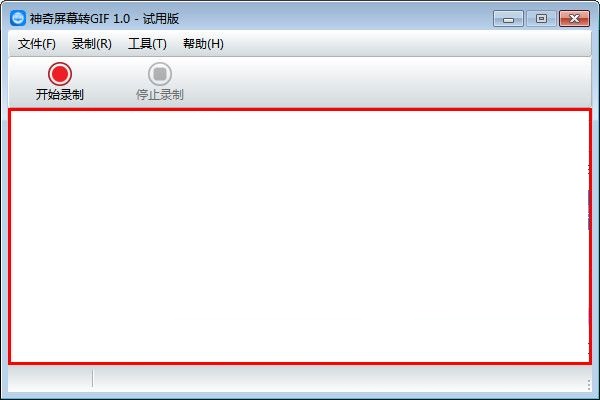
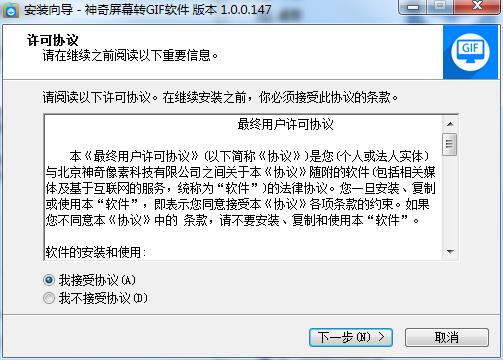
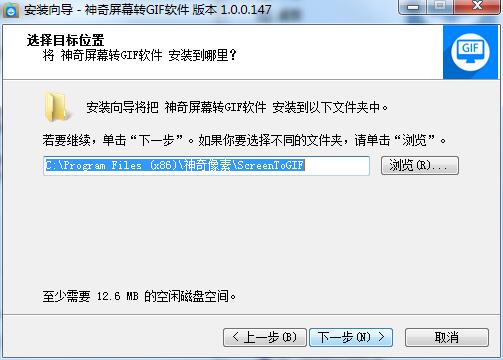
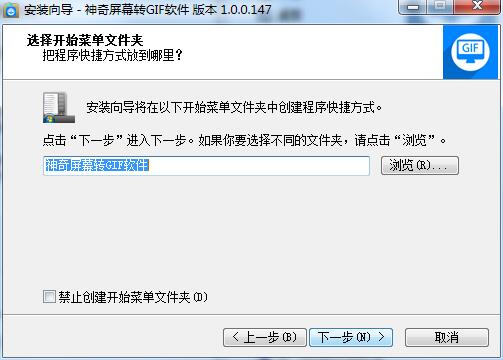
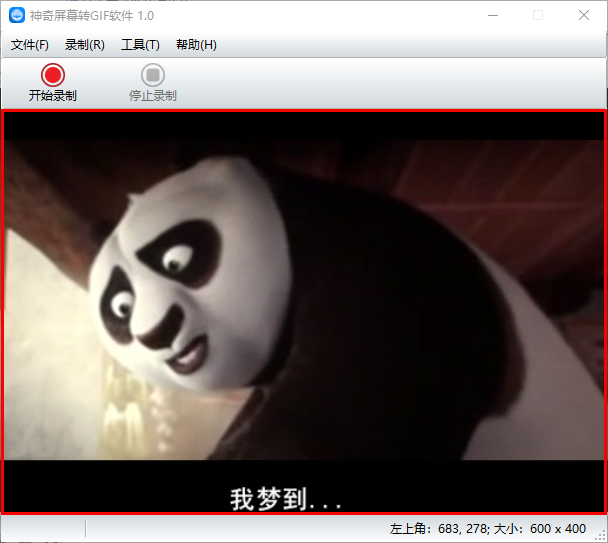
![]()
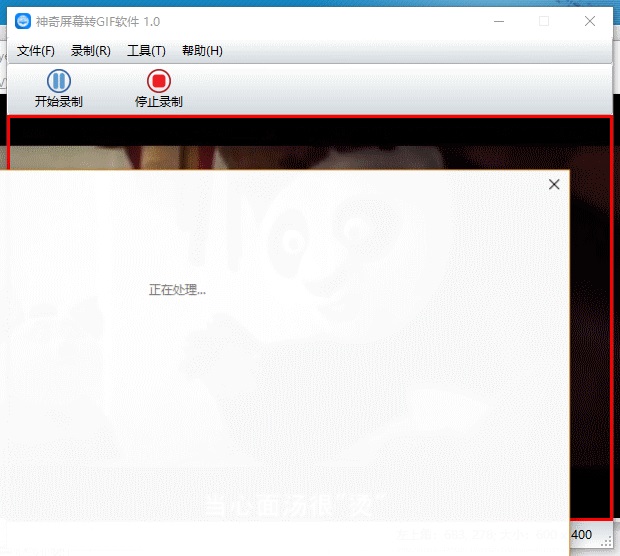
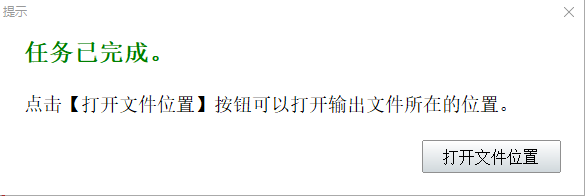
 报名照片审核处理工具2022官方版下
报名照片审核处理工具2022官方版下
 网上报名系统照片处理工具v5.0.0.
网上报名系统照片处理工具v5.0.0.
 Windows照片查看器【官方原版】下载
Windows照片查看器【官方原版】下载
 eFilm(医学图像处理软件)v4.0 最新中
eFilm(医学图像处理软件)v4.0 最新中
 网上报名系统照片处理工具v1.0.0.
网上报名系统照片处理工具v1.0.0.
 isee图片专家(图片处理软件) V2018官
isee图片专家(图片处理软件) V2018官
 Photo to Cartoon 中文汉化版(照片转漫
Photo to Cartoon 中文汉化版(照片转漫
 批量图片处理小助手 v1.0.8.8免费版
批量图片处理小助手 v1.0.8.8免费版
 报名照片审核处理工具 v3.0 绿色免
报名照片审核处理工具 v3.0 绿色免
 168大型免费图库助手(图像处理)
168大型免费图库助手(图像处理)
 PhotoWorks(图像处理工具) V8.0汉化版下
PhotoWorks(图像处理工具) V8.0汉化版下
 iSee图片处理软件 V3.9.3.0官方版下载
iSee图片处理软件 V3.9.3.0官方版下载
 Fireworks(图像处理软件) v8.0绿色版下
Fireworks(图像处理软件) v8.0绿色版下
 Keyshot10(图像处理渲染)中文破解版下
Keyshot10(图像处理渲染)中文破解版下
 PhotoZoom(无损放大图片)下载 v8.1.0中
PhotoZoom(无损放大图片)下载 v8.1.0中